Axure RP8想要设置提示文字颜色,该怎么设置呢?下面以一个示例来介绍;新建一个空白的画布,拖动一个文本框元件到画布上,然后设置提示文字为红色的教程,请看下文详细介绍。
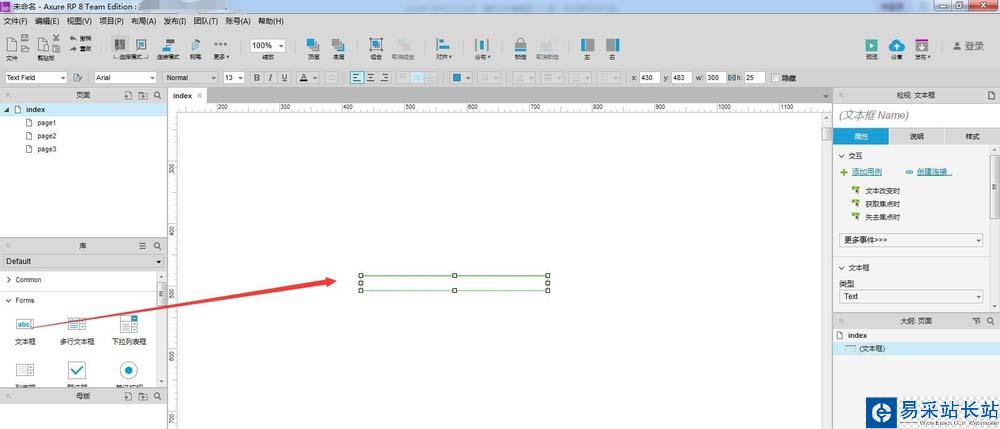
1、在元件属性的文本提示文字中输入“请输入你的姓名”;
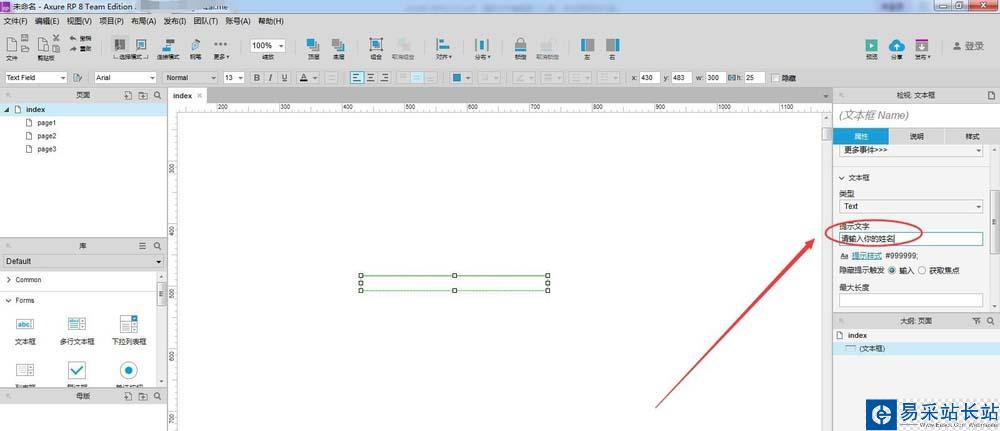
2、点击提示文字下面的“提示样式”;
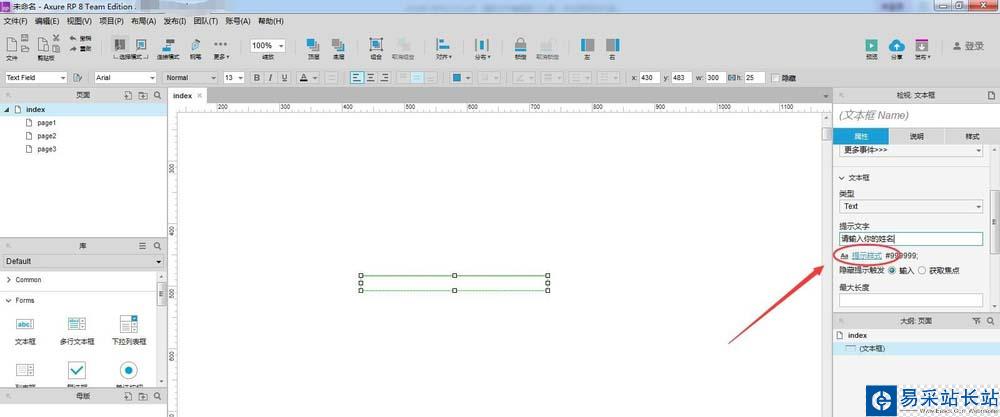
3、在弹出的交互样式设置窗口中选择字体颜色为红色;
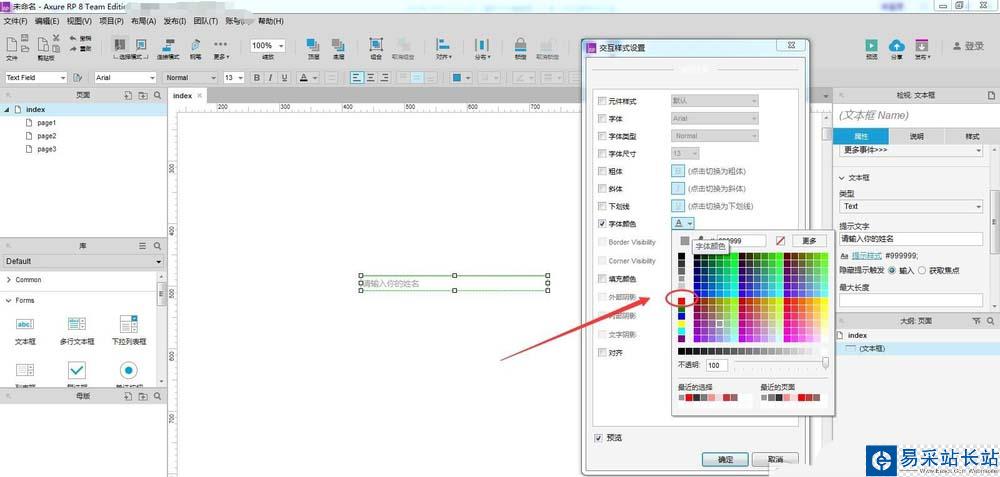
4、返回画布,可以看到元件中的提示文字变成红色的了;
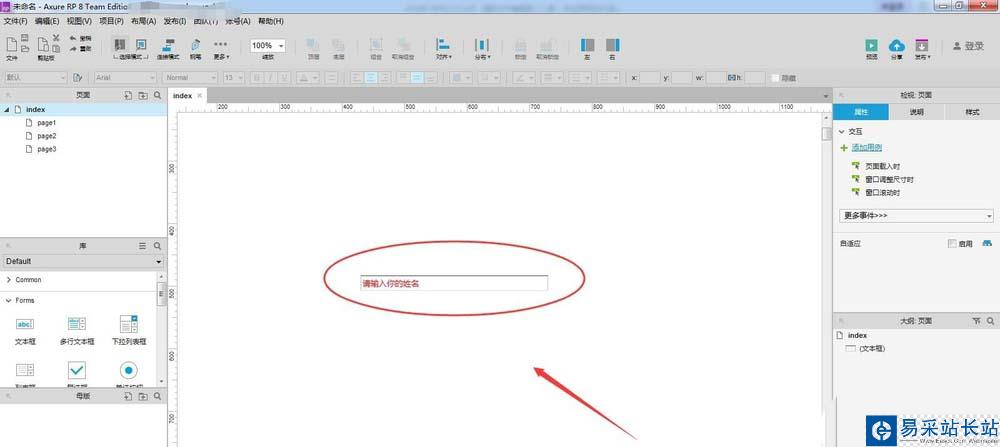
5、依次选中【发布】--【预览】,在浏览器中查看效果图;
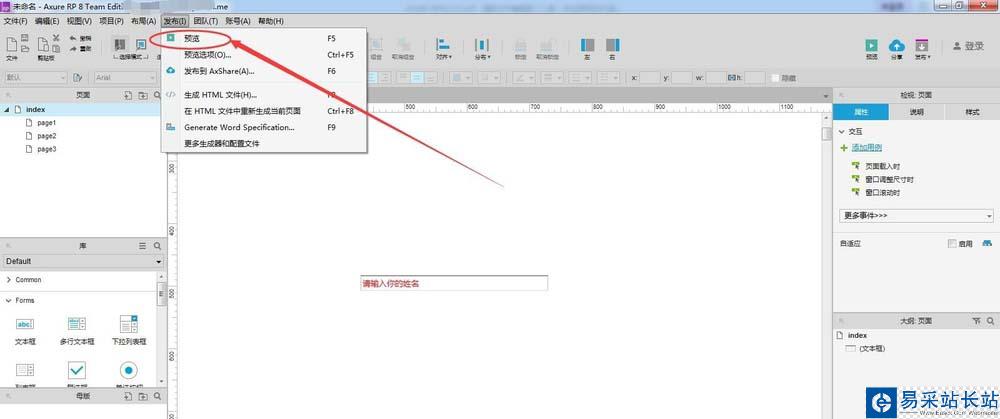
6、实际的效果与在画布中的效果一致,以于提示文字根据实际的应用来设置颜色,着重提醒的可以设置为红色,常规的可以设置为灰色;
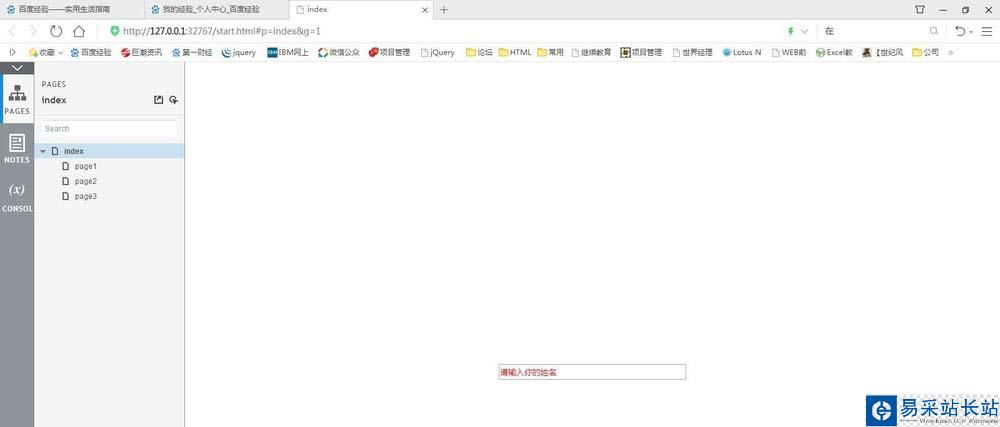
以上就是Axure RP8设置提示文字颜色的教程,希望大家喜欢,请继续关注错新站长站。
相关推荐:
Axure文字超链接怎么制作?
axure怎么给文字设置跑马灯效果?
Axure怎么制作文字滚动的动态效果?
新闻热点
疑难解答
图片精选